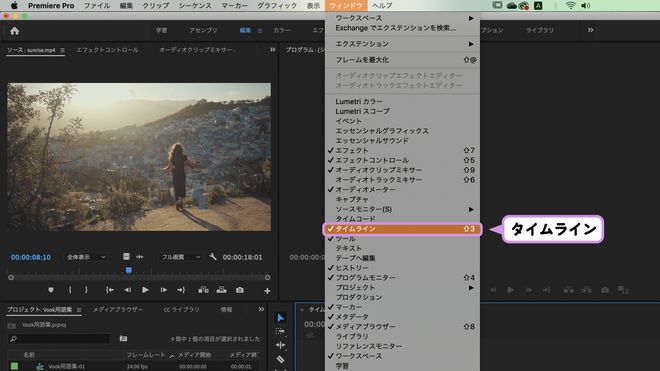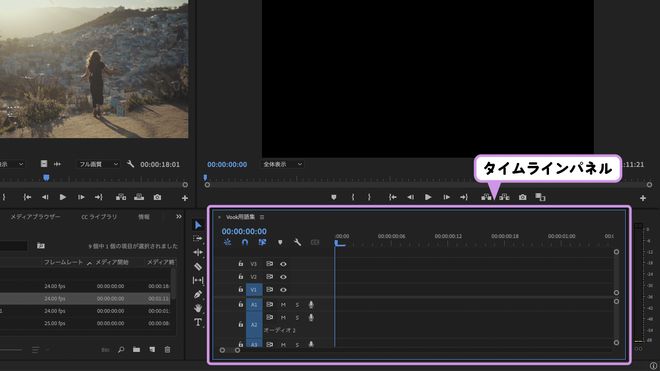自動で用語集へのリンクがつくため、
リンク元の意味と違っていたらごめんなさい!
タイムライン
Timeline
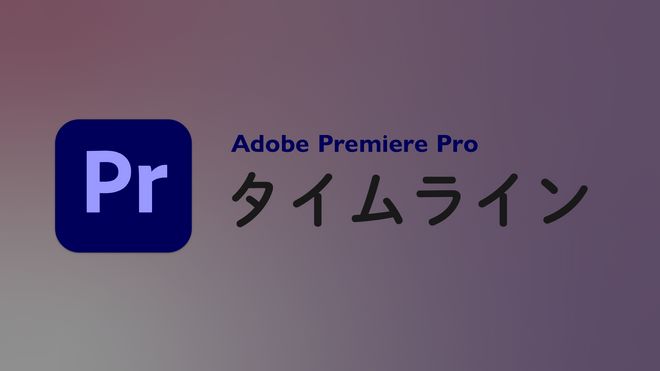
タイムラインとは
タイムラインはシーケンスの中身を見ることができるパネルです。複数のシーケンスを開いた場合、タブでシーケンスを管理できます。タイムラインにシーケンスを開き、シーケンスの中に編集したい素材を並べて編集を進めていきます。
タイムラインの表示/非表示
タイムラインはウィンドウから表示と非表示を切り替えられます。以下表示方法です。
1.ウィンドウ→タイムラインを選択
2.タイムラインパネルが表示されます
タイムラインパネルの簡単な見方
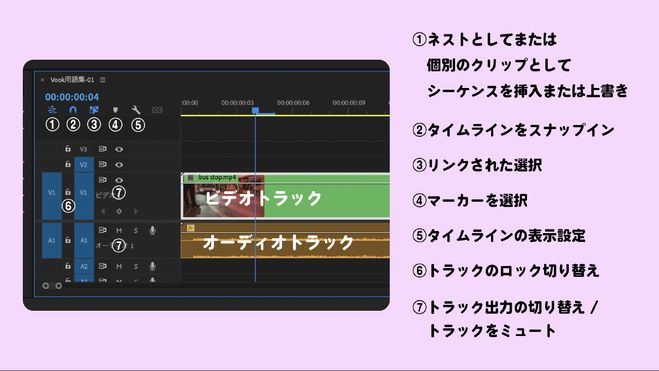
①ネストとしてまたは個別のクリップとしてシーケンスを挿入または上書き
ここを選択すると、別のシーケンスをネスト化した状態でシーケンスを挿入または上書きすることができます。
②タイムラインをスナップイン
スナップ機能のオンオフを切り替えることができます。ここを選択しておくことで、シーケンス上のクリップの端に再生ヘッドが吸着するようになります。
③リンクされた選択
ここをオフにすると、ビデオとオーディオがリンクされたクリップを個別に動かせるようになります。
④マーカーを追加
ここをクリックすることでクリップ上にマーカーを追加することができます。
⑤タイムラインの表示設定
タイムラインに表示するものを選択できます。クリックすると以下の画像のような画面が表示されます。
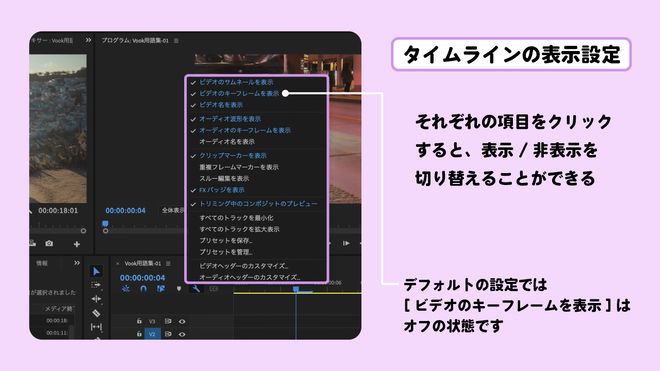
⑥トラックのロック切り替え
クリックすることでトラックをロックすることができます。トラックをロックするとクリップを動かしたり新たに挿入することが不可能になります。
⑦トラック出力の切り替え/トラックをミュート
クリックすることでトラックを非表示/ミュートすることができます。書き出し時にも影響するため、書き出す前に確認することがおすすめです。
ビデオトラック
映像素材やテロップなどのビデオクリップを配置するトラックです。V1・V2・V3と増やしていく事が可能で、トラックの数字が増えていく毎に映像が上に重なっていきます。
オーディオトラック
音声素材を配置するトラックです。標準・モノラル・5.1・アダプティブという4種類があり、用途に合わせて使い分ける事が出来ます。
トラックの追加・削除
トラックの追加や削除はタイムラインパネルの画像の部分を右クリックする事で可能です。
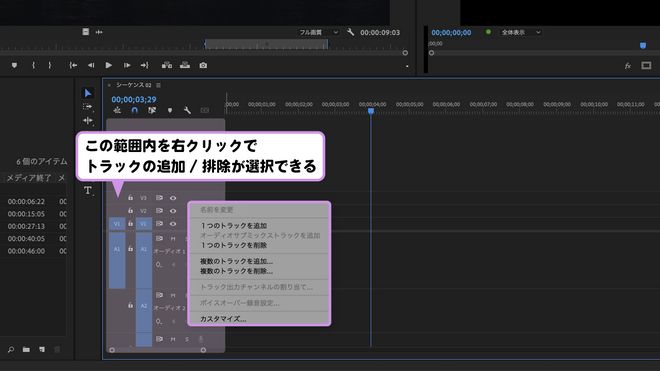
無料ユーザー登録から!
無料のチュートリアル
学習動画で学べる!無料のウェビナー
アーカイブが見れる!お気に入りの記事を
保存して見返せる!